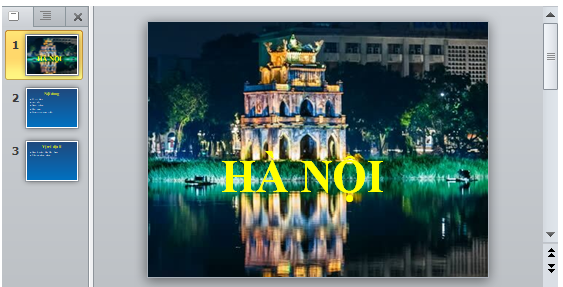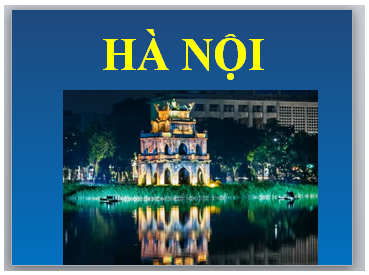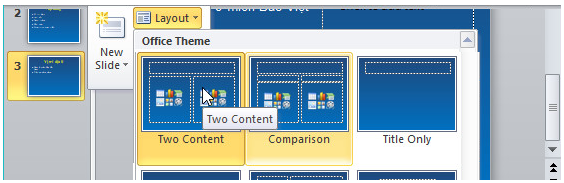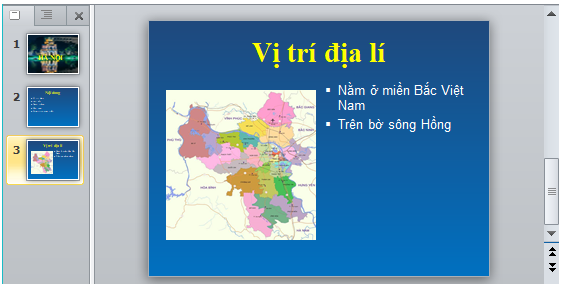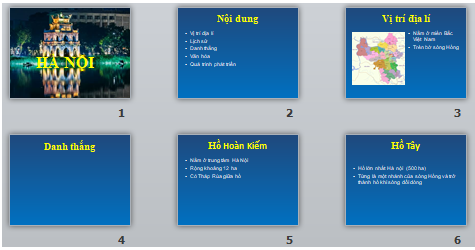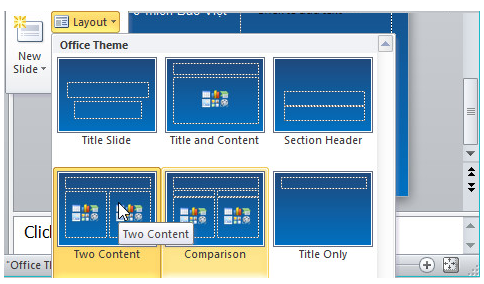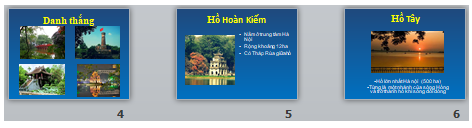Bài 1 trang 96 sách giáo khoa (SGK) Tin học 9Thêm hình ảnh minh họa vào trang chiếu Đề bài Bài 1: Thêm hình ảnh minh họa vào trang chiếu Lời giải chi tiết 1. Mở bài trình chiếu đã được chỉnh sửa và lưu với tên Ha Noi trong Bài thực hành 6. Chèn một hình ảnh về Hà Nội vào trang chiếu thứ nhất. Cách 1: Chèn ảnh làm nền trang chiếu: - Bước 1: Nháy chọn trang chiếu thứ nhất trong ngăn bên trái. - Bước 2: Mở dải lệnh Design và nháy nút - Bước 3: Nháy chuột chọn Picture or Texture fill trên hộp thoại Format Background rồi chọn File... phía dưới mục Insert From và chọn tệp hình ảnh trong hộp thoại Insert Picture được hiển thị sau đó để làm nền cho trang chiếu. - Bước 4: Nháy chuột vào nút Close trên hộp thoại. ⇒ Kết quả: Cách 2: Chèn ảnh trên nền trang chiếu: Sử dụng lệnh Picture trong nhóm Images (trên dải lệnh Insert) để chèn hình ảnh thích vào trang chiếu. ⇒ Kết quả: 2. Áp dụng mẫu bố trí hai cột cho trang chiếu số 3. Chèn hình ảnh bản đồ Hà Nội vào cột bên trái. - Chọn trang chiếu số 3. Nháy lệnh Layout trong nhóm Slides trên dải lệnh Home và nháy chuột vào mẫu bố trí hai cột trong danh sách hiện ra:
- Sử dụng lệnh Picture trong nhóm Images (trên dải lệnh Insert) để chèn hình ảnh thích hợp vào trang chiếu. ⇒ Kết quả: 3. Thêm các trang chiếu: Trang 4: Danh thắng (chỉ có tiêu đề trang) Trang 5: Hồ Hoàn Kiếm • Nằm ở trung tâm Hà Nội • Rộng khoảng 12 ha • Có Tháp Rùa giữa hồ Trang 6: Hồ Tây • Hồ lớn nhất Hà nội (500 ha) • Từng là một nhánh của sông Hồng và trở thành hồ khi sông đổi dòng Lần lượt chọn các trang slide bên cột bên trái. Sử dụng lệnh Picture trong nhóm Images (trên dải lệnh Insert) để chèn hình ảnh thích hợp vào trang chiếu. ⇒ Kết quả: 4. Áp dụng các mẫu bố trí thích hợp và chèn các hình ảnh minh họa vào các trang chiếu mới. - Chọn lần lượt các trang chiếu trong cột bên trái. Nháy lệnh Layout trong nhóm Slides trên dải lệnh Home và nháy chuột vào mẫu bố trí hai cột trong danh sách hiện ra:
- Sử dụng lệnh Picture trong nhóm Images (trên dải lệnh Insert) để chèn hình ảnh thích hợp vào trang chiếu. ⇒ Kết quả: 5. Trình chiếu, kiểm tra kết quả và chỉnh sửa, nếu cần. Nháy chuột vào biểu tượng trình chiếu Kết quả hiển thị ở chế độ sắp xếp:
HocTot.Nam.Name.Vn |